1、选择单元格区域选择D3:D8区域。
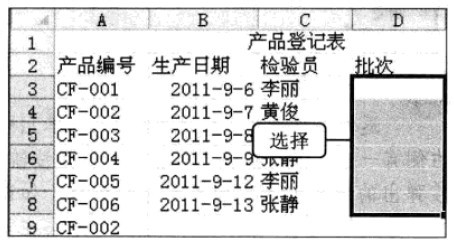
2、单击“数据有效性”按钮在“数据”选项卡的“数据工具”组中单击“数据有效性”按钮。
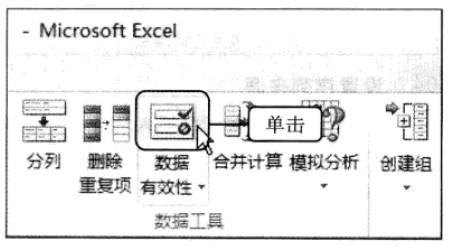
3、设置数据类型弹出“数据有效性”对话框,在“有效性条件”选项区域中单击“允许”右侧的下三角按钮,在弹出的下拉列表中选择数据类型,例如选择“整数”选项。
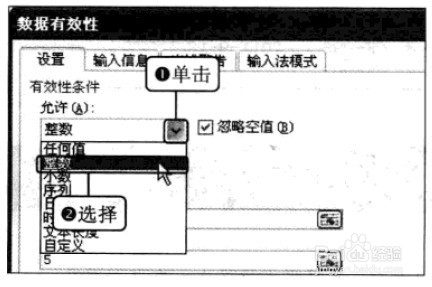
4、设置数据范围在“数据”下拉列表中选择“介于”选项,在“最小值”和“最大值’文本框中分别输入“1”和“5”。
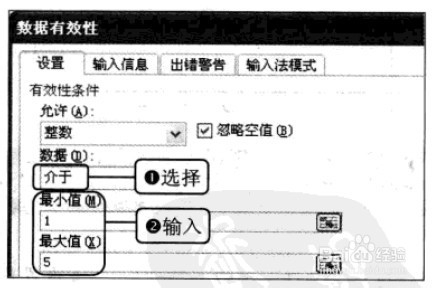
5、设置输入信息切换到“输入信息”选项卡,在“选定单元格时显示下列输入信息”选项区域的“标题”文本框中输入“批号”,在“输入信息”文本框中输入“产品批号为1-5批”。
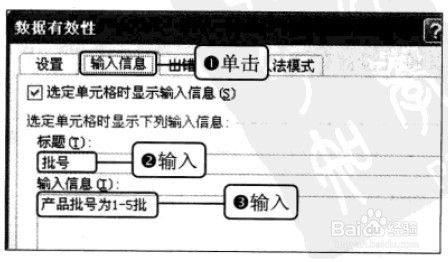
6、设置出错警告切换到“出错警告”选项卡,在“输入无效数据时显示下列出错警告”选项区域的“样式”下拉列表中选择“停止”选剐疫柩缓项。在“标题”文本框中输入“警告”,在“输入信息”文本框中输入“请输入1-5的整数”,最后单击“确定”按钮。
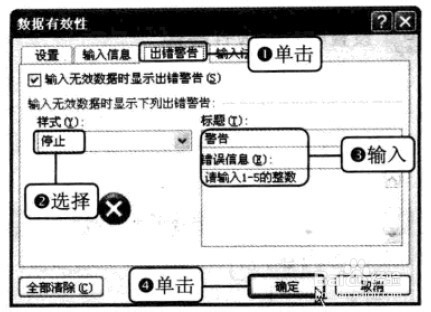
7、输入正确数据能正常录入返回工作表,可以看到工作表所选单元格区域中显示出刚才设置里的输入信息,在D3单元格中输入“3”时能正常输入,在D4单元格中输入大于5的数据“8”。
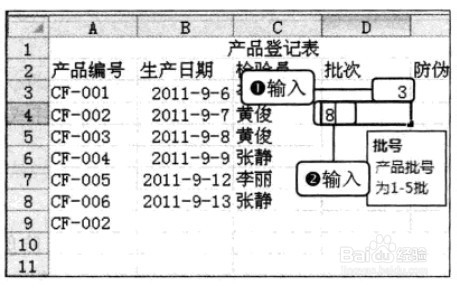
8、输入错误数据时弹出警告按【Enter】键后,则会弹出“警告”对话框,提示“请输入1一5的整数”信息。单击“重试”按钮,返回工作表重新输入即可。

